Los administradores pueden agregar tasas de impuestos para que todos los usuarios de su empresa las utilicen en su documentación de ventas en pedidos ESP. Para configurar o administrar tus tasas de impuestos, ve a tu Avatar y haz clic en el enlace Configuración.
![]()
A continuación, haga clic en Impuestos en las opciones de la izquierda.
En el área de tasa de impuestos, puede agregar tasas de impuestos para cada ubicación en la que tenga un nexo. Un nexo es una ubicación en la que haces negocios. Por ejemplo, si tiene un nexo en Pensilvania, puede establecer y administrar una tasa de impuestos para todos los negocios que realice en ese estado.
Importante: Es responsabilidad de su empresa incluir todos los estados en los que lleva a cabo negocios.
Una reciente decisión de la Corte Suprema de los Estados Unidos puede afectar la forma en que se van a recaudar los impuestos, para obtener más información, haga clic aquí.
En la sección Direcciones de la empresa, la dirección física que se muestra será la dirección de su cuenta ESP. Puede agregar una dirección adicional haciendo clic en el botón Agregar dirección. También puede editar la dirección haciendo clic en el icono del lápiz o eliminando la dirección.
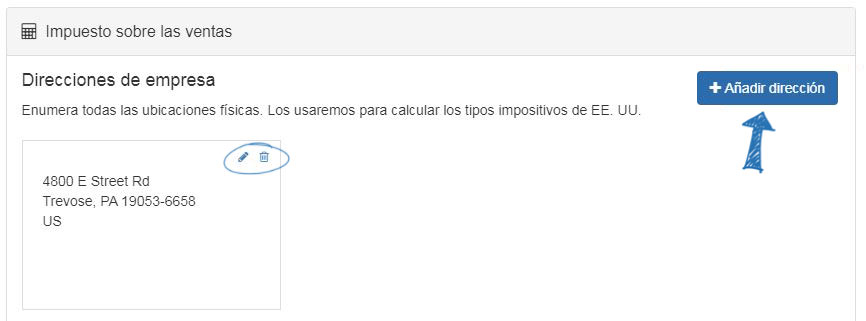
En la sección Tasas impositivas, marque la opción "Calcular automáticamente impuestos" para que el sistema determine el tipo impositivo. Habilitar la opción Calcular impuestos automáticamente garantiza que está incluyendo la tasa impositiva más actualizada. El tipo impositivo se basa en el código postal del destino final. Por ejemplo, si envía sin tinoya a Filadelfia, el impuesto de ventas de Filadelfia se aplicará al pedido. Si el impuesto sobre las ventas no se aplica correctamente, asegúrese de que el código de estado se introduce con letras mayúsculas y que el condado se establece como Estados Unidos tanto en el registro de CRM para el cliente como en la configuración de Impuestos.
Si desea cobrar impuestos sobre las tasas de envío, haga clic en la casilla de verificación debajo de Cálculos de impuestos.

Si desea establecer sus propias tasas de impuestos, desactive la casilla Calcular automáticamente impuestos. Aparecerá un impuesto estatal para cada nexo que haya establecido. Haga clic en el icono de lápiz en acciones para modificar el nombre de los impuestos y la tasa de impuestos. Los tipos impositivos solo se pueden introducir a nivel estatal. También puede agregar una extensión de código postal, que es los cuatro dígitos adicionales después del código postal principal de cinco dígitos. Para determinar los impuestos o localizar una extensión de cuatro dígitos, estos recursos están disponibles:
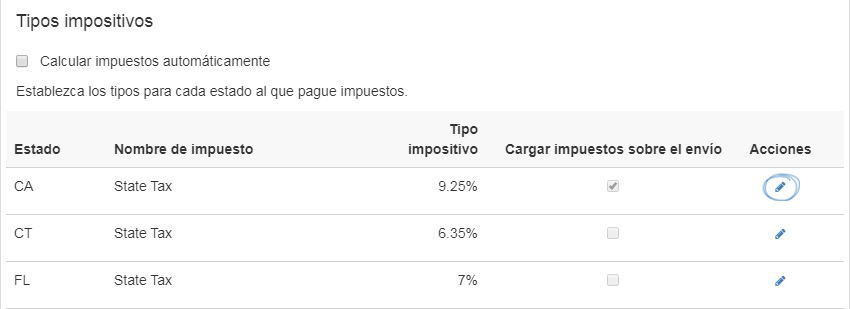
Después de seleccionar que la tasa de impuestos se calcule automáticamente o se establezca la tasa de impuestos manualmente, los impuestos se cobrarán automáticamente en los pedidos calificados creados con pedidos ESP o colocados en su sitio web de ESP.
Los pedidos que se crearon antes de la disponibilidad del servicio de tasa de impuestos automática se pueden actualizar mediante el enlace "Usar tarifas actuales" en el pedido.
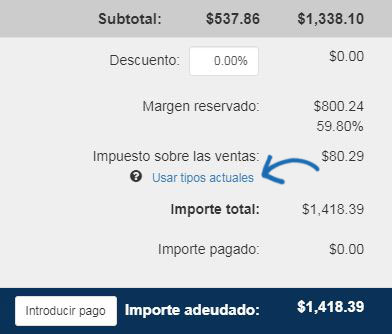
La orden se actualizará para reflejar el tipo impositivo actual y anulará cualquier tipo impositivo existente previamente aplicado a la orden.
Habilitación de las tasas impositivas en un sitio web del ESP
Para cobrar los impuestos sobre las ventas en su sitio web de ESP, vaya al administrador de sitios web de ESP y seleccione Editar para el sitio en el que desea habilitar los impuestos. Expanda la sección Configuración del sitio web, haga clic en la opción de comercio electrónico.
En la sección Otras opciones de cargo, use el menú desplegable Cargar impuestos sobre el cargo de mi sitio para seleccionar Sí: usar la configuración de mis pedidos. Puede utilizar una calculadora de porcentajes en línea para obtener ayuda con la determinación de cálculos.
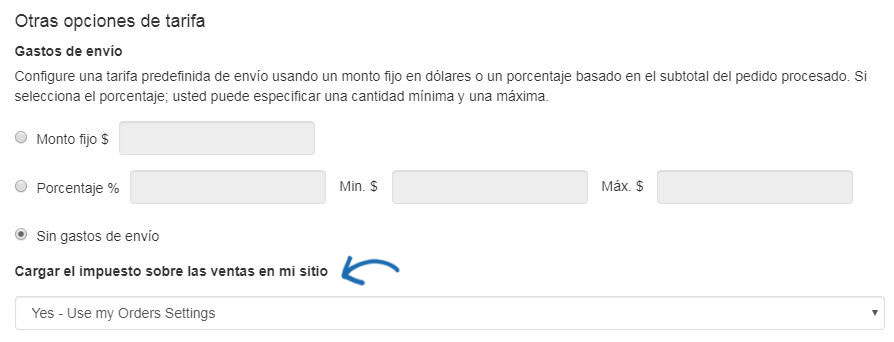

 Français
Français Español
Español